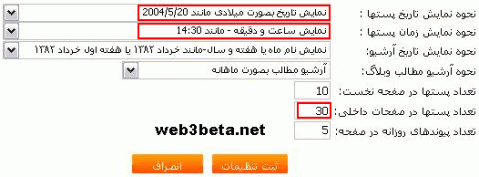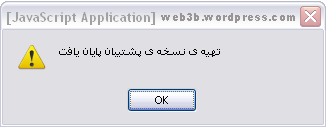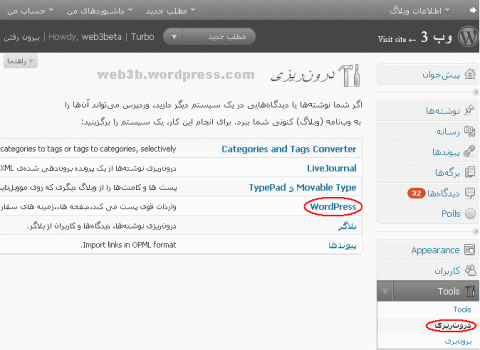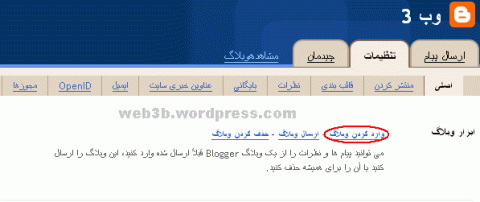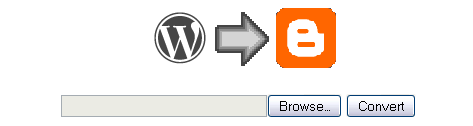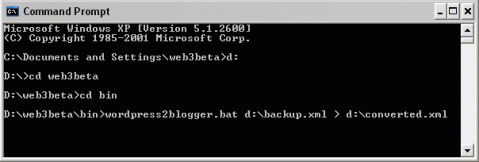انتقال وبلاگ از ساير سرويس ها به ورد پرس :
قسمت اول:
وبلاگنویس گاه خانهای با شرایط و امکانات متفاوت [:و بیشتر] میخواهد؛ تصمیم به مهاجرت و اثاث کشی -انتقالوبلاگ به سرویسی دیگر- میگیرد. در این مقاله تهیه نسخهی پشتیبان از وبلاگ و انتقال کاملِ [:مطالب، صفحات، نظرات، تصاویر و فایلهای] وبلاگ از سرویسهای رایج وبلاگنویسی به سرویس دلخواه [:بویژه وردپرس و بلاگر] آموزش داده میشود.
برای انتقال وبلاگ به سرویس دلخواه ابتدا وبلاگ را از سرویس مبدأ برون بری کرده [مطالب و نظرات را بیرون کشیده]، در سرویس مقصد وبلاگ ایجاد کرده، فایلِ برونبر وبلاگ را در سرویس مقصد درونریزی [وارد] کنید. برونبری و درونریزی وبلاگهای سرویسهای رایج در مقاله به تفصیل شرح داده شده است.
برای مهاجرت [:انتقال وبلاگ] یا تهیهی نسخهی پشتیبان، وبلاگ را برونبری میکنند.
الف. وردپرس:
از داشبورد وبلاگ خود در وردپرس به ابزار>برونبری رفته، «دریافت پروندهی برونبری شده» را بفشارید، برونبر وبلاگ را ذخیره کنید.
ب. بلاگر:
از داشبورد وبلاگ خود در بلاگر به تنظیمات>اصلی بروید، «ارسال وبلاگ» را فشرده، از صفحهی باز شده DOWNLOD BLOG را بفشارید، برونبر وبلاگ را ذخیره کنید.
ج. سرویسهای وطنی [:بلاگفا، پرشین بلاگ، بلاگ اسکای]:
از سرویسهای وطنی تنها بلاگها و میهن بلاگ برونبری وبلاگ را مستقیما میسر کرده اند، برای بقیهی سرویسهای وطنی مراحل زیر را طی کنید.
1- آخرین و جدیدترین نسخهی افزونهی exporter را از اینجا روی فایرفاکس نصب کرده، فایرفاکس را مجددا راه اندازی کنید.
2- وارد پنل وبلاگ خود شده، به بخش «انتخاب قالب وبلاگ» رفته، قالب وبلاگ را به قالب پیشفرض [:اصلی] تغییر دهید. قالب پیشفرض برای بلاگفا: نارنجی ساده، برای پرشین بلاگ: simple برای بلاگ اسکای: آبی میباشد. حتی اگر قالب کنونی وبلاگ از قالبهای پیشفرض میباشد باز هم لازم است که پوستهی پیشفرض را دوباره انتخاب کنید تا بروز رسانی شود.
3- بهتر است از نوار ابزار فایرفاکس به Tools>Option>Content رفته، تیک Load images automatically را بردارید و OK را بفشارید، اینگونه وبلاگ با سرعت بیشتری برونبری خواهد شد. همچنین بهتر است از فایرفاکس به Tools>Option>Content رفته، تیک Enable JavaScript را برداشته، OK را بفشارید، بویژه اگر در وبلاگ از کدهای جاوا استفاده کرده باشید.
از پنل وبلاگ به بخش «تنظیمات وبلاگ» [:تنظیمات عمومی وبلاگ] رفته، از نوار ابزار فایرفاکس به Tools رفته Weblog Exporter را بزنید. بلافاصله صفحات مختلف مطالب ،نظرات و مطالبِ دو قسمتی پشت سر هم در همان تب باز میشوند، تا پایان کار افزونه تب را عوض نکنید، فقط وقتی مشکلی پیش آمده است که صفحهی دیگری لود نشود.
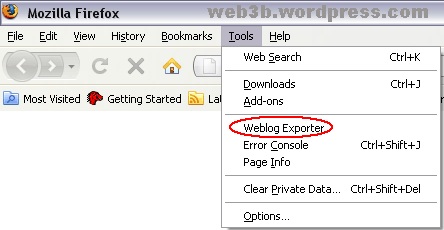
منتظر بمانید تا پیام «تهیهی نسخهی پشتیبان پایان یافت» نمایش داده شود. نسخهی پشتیبان وبلاگ با نام backup.xml در دسکتاپ ذخیره میشود. بعد از پایان برونبری میتوانید تنظیمات فایرفاکس را به حالت قبل برگردانید.
د. یاهو 360:
در حساب خود در یاهو لاگین شوید، به http://download.360.yahoo.com رفته، روی «prepare my download» کلیک کنید، ایمیلی از Yahoo! 360 به ایمیل شما در یاهو ارسال میشود، ایمیل یاهو را باز کرده، درون ایمیل دریافت شده از یاهو 360 روی لینکِ دانلود کلیک کنید و برونبرِ یاهو 360 را بصورت فایل زیپ دانلود کنید.
ه. سرویسهای دیگر [:روش خوراک – واسطه]
برونبری وبلاگ از مهمترین سرویسهای وبلاگنویسی از طریق افزونهی Exporter یا مستقیما از خود سرویسها امکان پذیر شده است، برونبری به روش «خوراک – واسطه» تقریبا برای همهی سرویسها امکان پذیر است، البته در این روش فقط مطالب وبلاگ برونبری شده، نظرات برونبری نخواهند شد.
1- آدرس خوراک اصلی وبلاگ را در مرورگر اینترنت اکسپلورر باز کنید. آدرس خوراک وبلاگهای میهن بلاگ؛http://yourblog.mihanblog.com/post/rss و پارسی بلاگ؛ http://yourblog.parsiblog.com/rss.aspx میباشد.
2- از مرورگر به File>Save Page As رفته صفحهی باز شده را ذخیره کنید. فایل ذخیره شده برونبر 10 مطلب اخیر وبلاگ میباشد.
3- اگر وبلاگ بیش از ۱۰ مطلب دارد، به پنل وبلاگ مبدا رفته مطالبی را که پشتیبان گرفته اید حذف کرده یا در حالت عدم نمایش قرار دهید. مراحل 1 و 2 را بصورت ده تا ده تا برای همهی مطالب وبلاگ تکرار کنید. فایلها برای درونریزی در وردپرس دات اورگ آماده اند، اما برای وردپرس دات کام و بلاگر مراحل بعد را نیز باید انجام دهید.
4- به اینجا رفته یک وبلاگ ایجاد کنید، وبلاگ ایجاد شده واسطهی انتقال خواهد بود، از داشبورد «وبلاگ واسطه» به مدیریت>درونریزی رفته، RSS را بفشارید، از صفحهی باز شده Brows را فشرده، فایل برونبری شده وبلاگ مبدا را از روی رایانه انتخاب کرده، «فرستادن پرونده و درونریزی آن» را بفشارید. اگر بیش از یک فایل برونبری شده دارید برای هر کدام از آنها این کار را تکرار کنید. برای واسطهی انتقال بجای بلاگها از وردپرس شخصی یا لوکال هاست نیز میتوانید استفاده کنید.
5- از داشبورد وبلاگ واسطه به مدیریت>برونبری رفته، «دریافت پرونده برونبری شده» را بفشارید، فایل دانلود شده برونبری وبلاگ میباشد.
6- از داشبورد وبلاگ واسطه به مدیریت>نوشته ها رفته، تیک کنار تاریخ را زده، «پاک کن» را بفشارید، نوشته ها را فشرده، این کار را تا پاک شدن همهی مطالب تکرار کنید.
قسمت اول:
وبلاگنویس گاه خانهای با شرایط و امکانات متفاوت [:و بیشتر] میخواهد؛ تصمیم به مهاجرت و اثاث کشی -انتقالوبلاگ به سرویسی دیگر- میگیرد. در این مقاله تهیه نسخهی پشتیبان از وبلاگ و انتقال کاملِ [:مطالب، صفحات، نظرات، تصاویر و فایلهای] وبلاگ از سرویسهای رایج وبلاگنویسی به سرویس دلخواه [:بویژه وردپرس و بلاگر] آموزش داده میشود.
برای انتقال وبلاگ به سرویس دلخواه ابتدا وبلاگ را از سرویس مبدأ برون بری کرده [مطالب و نظرات را بیرون کشیده]، در سرویس مقصد وبلاگ ایجاد کرده، فایلِ برونبر وبلاگ را در سرویس مقصد درونریزی [وارد] کنید. برونبری و درونریزی وبلاگهای سرویسهای رایج در مقاله به تفصیل شرح داده شده است.
برای مهاجرت [انتقال وبلاگ] به سرویس دلخواه بخش مربوطه از برونبری و درونریزی را مطالعه کنید. بعنوان مثال برایِ؛
مهاجرت از بلاگفا [یا پرشین بلاگ و بلاگ اسکای] به وردپرس؛ بخشهای «برونبری وبلاگ> ج.سرویسهای وطنی» و «درونریزی وبلاگ> الف.وردپرس»
مهاجرت از بلاگفا [یا پرشین بلاگ و بلاگ اسکای] به بلاگر؛ بخشهای «برونبری وبلاگ> ج.سرویسهای وطنی» و «درونریزی وبلاگ> ب.بلاگر»
مهاجرت از یاهو360 به وردپرس؛ بخشهای «برونبری وبلاگ> ج.یاهو360» و «درونریزی وبلاگ> الف.وردپرس»
مهاجرت از پارسی بلاگ به بلاگر؛ بخشهای «برونبریوبلاگ> ه.سرویسهای دیگر» و «درونریزی وبلاگ> ب.بلاگر»
مهاجرت از وردپرس.کام به وردپرس.اورگ یا بر عکس یا تغییر آدرس وبلاگهای وردپرس.کام؛ بخشهای «برونبری وبلاگ> الف.وردپرس» و «درونریزی وبلاگ> الف.وردپرس»
مهاجرت از بلاگر به وردپرس؛ بخش «درونریزی وبلاگ> الف.وردپرس»
مهاجرت از وردپرس به بلاگر؛ بخشهای «برونبری وبلاگ> الف.وردپرس» و «درونریزی وبلاگ> ب.بلاگر»
برونبری وبلاگ:مهاجرت از بلاگفا [یا پرشین بلاگ و بلاگ اسکای] به وردپرس؛ بخشهای «برونبری وبلاگ> ج.سرویسهای وطنی» و «درونریزی وبلاگ> الف.وردپرس»
مهاجرت از بلاگفا [یا پرشین بلاگ و بلاگ اسکای] به بلاگر؛ بخشهای «برونبری وبلاگ> ج.سرویسهای وطنی» و «درونریزی وبلاگ> ب.بلاگر»
مهاجرت از یاهو360 به وردپرس؛ بخشهای «برونبری وبلاگ> ج.یاهو360» و «درونریزی وبلاگ> الف.وردپرس»
مهاجرت از پارسی بلاگ به بلاگر؛ بخشهای «برونبریوبلاگ> ه.سرویسهای دیگر» و «درونریزی وبلاگ> ب.بلاگر»
مهاجرت از وردپرس.کام به وردپرس.اورگ یا بر عکس یا تغییر آدرس وبلاگهای وردپرس.کام؛ بخشهای «برونبری وبلاگ> الف.وردپرس» و «درونریزی وبلاگ> الف.وردپرس»
مهاجرت از بلاگر به وردپرس؛ بخش «درونریزی وبلاگ> الف.وردپرس»
مهاجرت از وردپرس به بلاگر؛ بخشهای «برونبری وبلاگ> الف.وردپرس» و «درونریزی وبلاگ> ب.بلاگر»
برای مهاجرت [:انتقال وبلاگ] یا تهیهی نسخهی پشتیبان، وبلاگ را برونبری میکنند.
الف. وردپرس:
از داشبورد وبلاگ خود در وردپرس به ابزار>برونبری رفته، «دریافت پروندهی برونبری شده» را بفشارید، برونبر وبلاگ را ذخیره کنید.
ب. بلاگر:
از داشبورد وبلاگ خود در بلاگر به تنظیمات>اصلی بروید، «ارسال وبلاگ» را فشرده، از صفحهی باز شده DOWNLOD BLOG را بفشارید، برونبر وبلاگ را ذخیره کنید.
ج. سرویسهای وطنی [:بلاگفا، پرشین بلاگ، بلاگ اسکای]:
از سرویسهای وطنی تنها بلاگها و میهن بلاگ برونبری وبلاگ را مستقیما میسر کرده اند، برای بقیهی سرویسهای وطنی مراحل زیر را طی کنید.
1- آخرین و جدیدترین نسخهی افزونهی exporter را از اینجا روی فایرفاکس نصب کرده، فایرفاکس را مجددا راه اندازی کنید.
2- وارد پنل وبلاگ خود شده، به بخش «انتخاب قالب وبلاگ» رفته، قالب وبلاگ را به قالب پیشفرض [:اصلی] تغییر دهید. قالب پیشفرض برای بلاگفا: نارنجی ساده، برای پرشین بلاگ: simple برای بلاگ اسکای: آبی میباشد. حتی اگر قالب کنونی وبلاگ از قالبهای پیشفرض میباشد باز هم لازم است که پوستهی پیشفرض را دوباره انتخاب کنید تا بروز رسانی شود.
تنظیمات اختصاصی سرویسها:
بلاگفا: از پنل وبلاگ به «تنظیمات وبلاگ» رفته، نحوهی نمایش تاریخ پست ها را روی «نمایش تاریخ بصورت میلادی مانند 20/5/2004»، نحوهی نمایش زمان پست ها را روی «نمایش ساعت و دقیقه – مانند 14:30» و «تعداد پستها در صفحات داخلی» را [بیشترین تعداد مطالبی که در یک ماه نوشته اید، مثلا] «30» تعیین کرده، ثبت را بفشارید.
پرشین بلاگ: از پنل وبلاگ روی نام وبلاگ کلیک کرده به بخش تنظیمات عمومی وبلاگ رفته، غیر از «جعبه آرشیو» تیک تمامی «اجزای قابل نمایش» را برداشته، نحوهی نمایش تاریخ را روی «81/3/23» و «مطالب صفحه نخست» را [بیشترین تعداد مطالبی که در یک ماه نوشته اید، مثلا] «30» تعیین کرده، ذخیره را بفشارید. از فایرفاکس به Tools>Option>Content رفته، تیک Enable JavaScript را برداشته، OK را بفشارید.
بلاگ اسکای: از پنل وبلاگ به بخش تنظیمات عمومی رفته، نمایش ساعت را روی «24Hour» ،نحوهی نمایش تاریخ را روی «81/08/26» و تعداد یادداشت را [بیشترین تعداد مطالبی که در یک ماه نوشته اید، مثلا] «30» تعیین کرده، ثبت را بفشارید.
بلاگفا: از پنل وبلاگ به «تنظیمات وبلاگ» رفته، نحوهی نمایش تاریخ پست ها را روی «نمایش تاریخ بصورت میلادی مانند 20/5/2004»، نحوهی نمایش زمان پست ها را روی «نمایش ساعت و دقیقه – مانند 14:30» و «تعداد پستها در صفحات داخلی» را [بیشترین تعداد مطالبی که در یک ماه نوشته اید، مثلا] «30» تعیین کرده، ثبت را بفشارید.
پرشین بلاگ: از پنل وبلاگ روی نام وبلاگ کلیک کرده به بخش تنظیمات عمومی وبلاگ رفته، غیر از «جعبه آرشیو» تیک تمامی «اجزای قابل نمایش» را برداشته، نحوهی نمایش تاریخ را روی «81/3/23» و «مطالب صفحه نخست» را [بیشترین تعداد مطالبی که در یک ماه نوشته اید، مثلا] «30» تعیین کرده، ذخیره را بفشارید. از فایرفاکس به Tools>Option>Content رفته، تیک Enable JavaScript را برداشته، OK را بفشارید.
بلاگ اسکای: از پنل وبلاگ به بخش تنظیمات عمومی رفته، نمایش ساعت را روی «24Hour» ،نحوهی نمایش تاریخ را روی «81/08/26» و تعداد یادداشت را [بیشترین تعداد مطالبی که در یک ماه نوشته اید، مثلا] «30» تعیین کرده، ثبت را بفشارید.
3- بهتر است از نوار ابزار فایرفاکس به Tools>Option>Content رفته، تیک Load images automatically را بردارید و OK را بفشارید، اینگونه وبلاگ با سرعت بیشتری برونبری خواهد شد. همچنین بهتر است از فایرفاکس به Tools>Option>Content رفته، تیک Enable JavaScript را برداشته، OK را بفشارید، بویژه اگر در وبلاگ از کدهای جاوا استفاده کرده باشید.
از پنل وبلاگ به بخش «تنظیمات وبلاگ» [:تنظیمات عمومی وبلاگ] رفته، از نوار ابزار فایرفاکس به Tools رفته Weblog Exporter را بزنید. بلافاصله صفحات مختلف مطالب ،نظرات و مطالبِ دو قسمتی پشت سر هم در همان تب باز میشوند، تا پایان کار افزونه تب را عوض نکنید، فقط وقتی مشکلی پیش آمده است که صفحهی دیگری لود نشود.
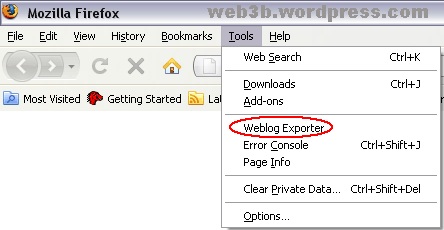
منتظر بمانید تا پیام «تهیهی نسخهی پشتیبان پایان یافت» نمایش داده شود. نسخهی پشتیبان وبلاگ با نام backup.xml در دسکتاپ ذخیره میشود. بعد از پایان برونبری میتوانید تنظیمات فایرفاکس را به حالت قبل برگردانید.
د. یاهو 360:
در حساب خود در یاهو لاگین شوید، به http://download.360.yahoo.com رفته، روی «prepare my download» کلیک کنید، ایمیلی از Yahoo! 360 به ایمیل شما در یاهو ارسال میشود، ایمیل یاهو را باز کرده، درون ایمیل دریافت شده از یاهو 360 روی لینکِ دانلود کلیک کنید و برونبرِ یاهو 360 را بصورت فایل زیپ دانلود کنید.
ه. سرویسهای دیگر [:روش خوراک – واسطه]
برونبری وبلاگ از مهمترین سرویسهای وبلاگنویسی از طریق افزونهی Exporter یا مستقیما از خود سرویسها امکان پذیر شده است، برونبری به روش «خوراک – واسطه» تقریبا برای همهی سرویسها امکان پذیر است، البته در این روش فقط مطالب وبلاگ برونبری شده، نظرات برونبری نخواهند شد.
1- آدرس خوراک اصلی وبلاگ را در مرورگر اینترنت اکسپلورر باز کنید. آدرس خوراک وبلاگهای میهن بلاگ؛http://yourblog.mihanblog.com/post/rss و پارسی بلاگ؛ http://yourblog.parsiblog.com/rss.aspx میباشد.
2- از مرورگر به File>Save Page As رفته صفحهی باز شده را ذخیره کنید. فایل ذخیره شده برونبر 10 مطلب اخیر وبلاگ میباشد.
3- اگر وبلاگ بیش از ۱۰ مطلب دارد، به پنل وبلاگ مبدا رفته مطالبی را که پشتیبان گرفته اید حذف کرده یا در حالت عدم نمایش قرار دهید. مراحل 1 و 2 را بصورت ده تا ده تا برای همهی مطالب وبلاگ تکرار کنید. فایلها برای درونریزی در وردپرس دات اورگ آماده اند، اما برای وردپرس دات کام و بلاگر مراحل بعد را نیز باید انجام دهید.
4- به اینجا رفته یک وبلاگ ایجاد کنید، وبلاگ ایجاد شده واسطهی انتقال خواهد بود، از داشبورد «وبلاگ واسطه» به مدیریت>درونریزی رفته، RSS را بفشارید، از صفحهی باز شده Brows را فشرده، فایل برونبری شده وبلاگ مبدا را از روی رایانه انتخاب کرده، «فرستادن پرونده و درونریزی آن» را بفشارید. اگر بیش از یک فایل برونبری شده دارید برای هر کدام از آنها این کار را تکرار کنید. برای واسطهی انتقال بجای بلاگها از وردپرس شخصی یا لوکال هاست نیز میتوانید استفاده کنید.
5- از داشبورد وبلاگ واسطه به مدیریت>برونبری رفته، «دریافت پرونده برونبری شده» را بفشارید، فایل دانلود شده برونبری وبلاگ میباشد.
6- از داشبورد وبلاگ واسطه به مدیریت>نوشته ها رفته، تیک کنار تاریخ را زده، «پاک کن» را بفشارید، نوشته ها را فشرده، این کار را تا پاک شدن همهی مطالب تکرار کنید.